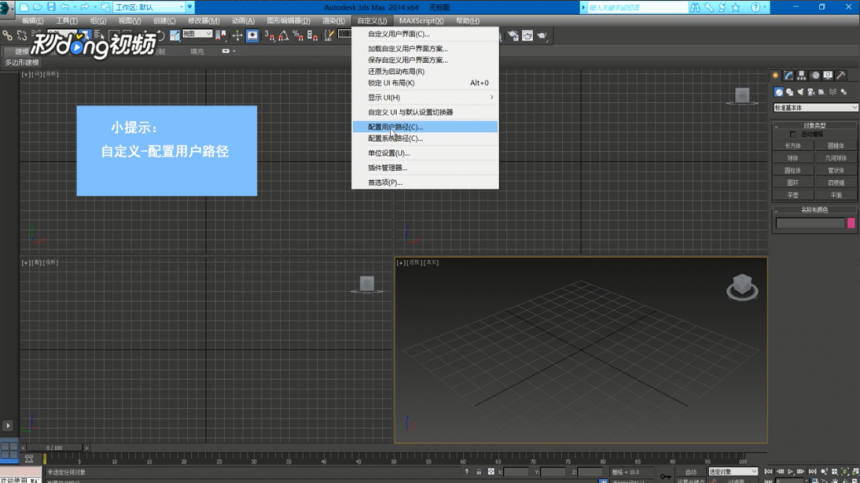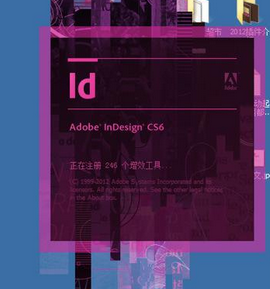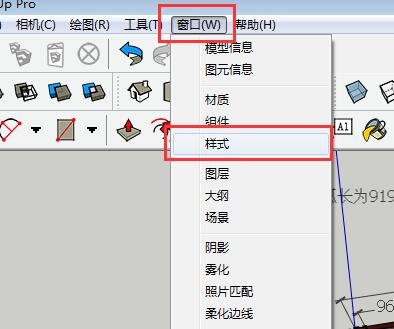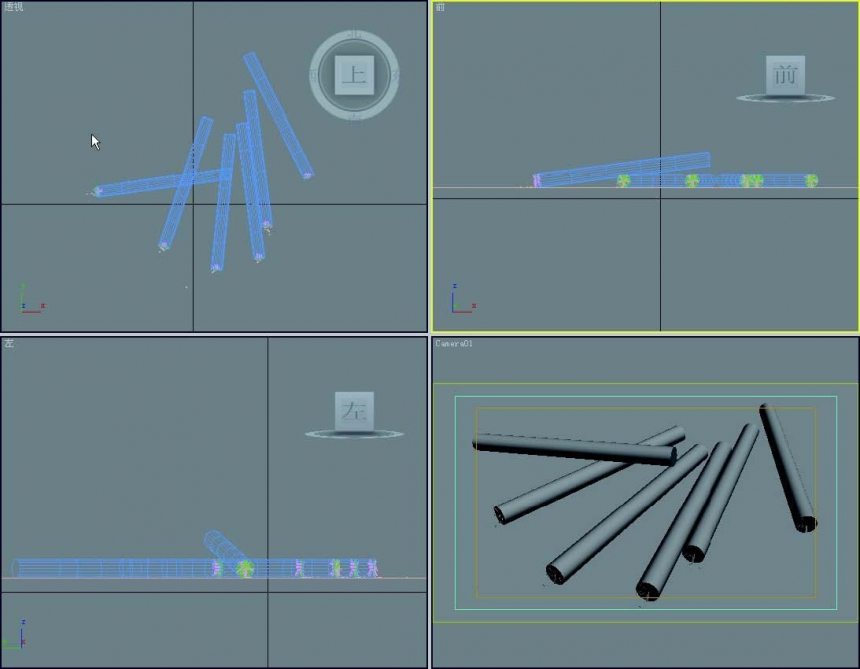3DsMax2013盘子家居用品3d模型建模实例教程优质
今天云渲染农场小编要给大家带来的是3dmax盘子模型的制作教程。喜欢的同学跟着一起来学习吧。1.单击“创建”-“图形”-“样条线”-“线”按钮。在3DsMax2013“前”视图绘制出盘子的“剖面线”。如图所示。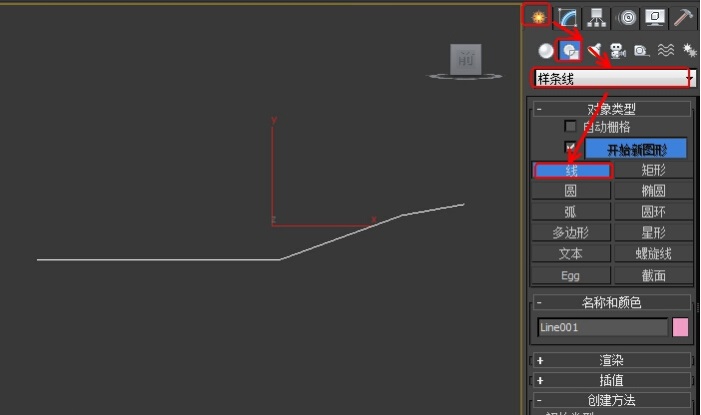 2. 进入“修改”命令面板。在3DsMax2013修改器“选择集”下选择“样条线”层级。在“几何体”卷展栏下选择“轮廓”按钮。为绘制的线形添加一个轮廓。作为盘子的厚度。如图所示。
2. 进入“修改”命令面板。在3DsMax2013修改器“选择集”下选择“样条线”层级。在“几何体”卷展栏下选择“轮廓”按钮。为绘制的线形添加一个轮廓。作为盘子的厚度。如图所示。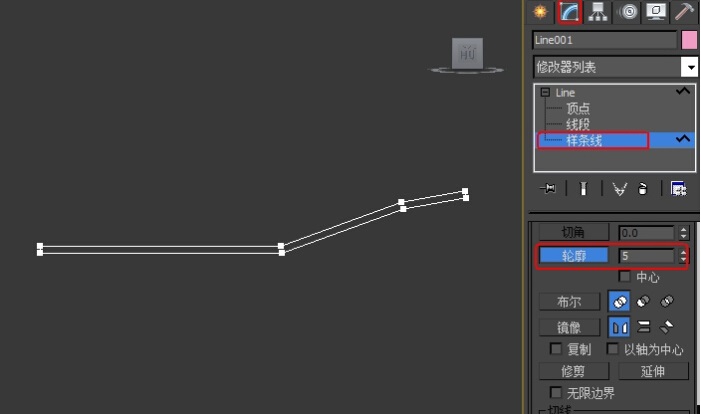 3. 在3DsMax2013修改器“选择集”下选择“顶点”层级。在“前”视图中选择右侧的两个顶点。在“几何体”卷展栏下选择“圆角”按钮。在前视图中按住鼠标左键拖动。此时直角就会变成圆角。如图所示
3. 在3DsMax2013修改器“选择集”下选择“顶点”层级。在“前”视图中选择右侧的两个顶点。在“几何体”卷展栏下选择“圆角”按钮。在前视图中按住鼠标左键拖动。此时直角就会变成圆角。如图所示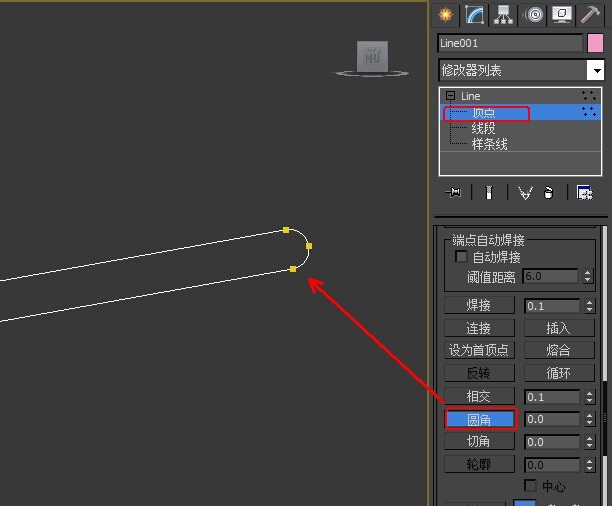 4.在“修改器列表”下拉菜单中选择“车削”命令。在“参数”卷展栏中勾选“焊接内核”复选框。将“分段”设置为50。让盘子更圆滑一些。并单击“对齐”选区中的“最小”按钮。如图所示。
4.在“修改器列表”下拉菜单中选择“车削”命令。在“参数”卷展栏中勾选“焊接内核”复选框。将“分段”设置为50。让盘子更圆滑一些。并单击“对齐”选区中的“最小”按钮。如图所示。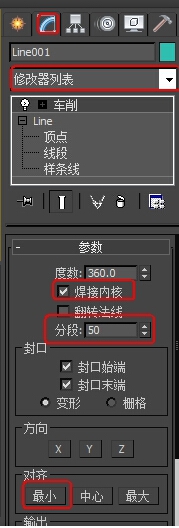 5.渲染视图。完成3DsMax2013盘子家居用品3d模型建模效果图。云渲染农场是全球最大3DMAX盘子模型分享交流平台,中国原创3DMAX盘子模型下载,提供大量的3DMAX盘子模型设计作品,3DMAX盘子模型库免费下载。
5.渲染视图。完成3DsMax2013盘子家居用品3d模型建模效果图。云渲染农场是全球最大3DMAX盘子模型分享交流平台,中国原创3DMAX盘子模型下载,提供大量的3DMAX盘子模型设计作品,3DMAX盘子模型库免费下载。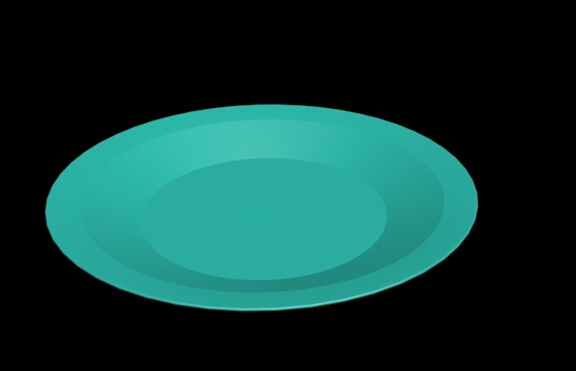
更多精选教程文章推荐
以上是由资深渲染大师 小渲 整理编辑的,如果觉得对你有帮助,可以收藏或分享给身边的人
本文标题:3DsMax2013盘子家居用品3d模型建模实例教程
本文地址:http://www.hszkedu.com/39570.html ,转载请注明来源:云渲染教程网
友情提示:本站内容均为网友发布,并不代表本站立场,如果本站的信息无意侵犯了您的版权,请联系我们及时处理,分享目的仅供大家学习与参考,不代表云渲染农场的立场!
本文地址:http://www.hszkedu.com/39570.html ,转载请注明来源:云渲染教程网
友情提示:本站内容均为网友发布,并不代表本站立场,如果本站的信息无意侵犯了您的版权,请联系我们及时处理,分享目的仅供大家学习与参考,不代表云渲染农场的立场!